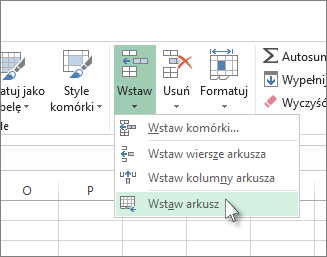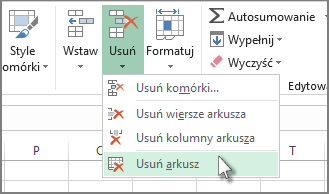Wstawianie lub usuwanie arkusza
Dotyczy
W programie Excel można łatwo wstawiać i usuwać arkusze w skoroszycie oraz zmieniać ich nazwy.

Wstawianie arkusza
-
Wybierz pozycję Nowy arkusz oraz ikonę
-
Ewentualnie wybierz pozycję Narzędzia główne > Wstawianie > Wstaw arkusz.
Zmienianie nazwy arkusza
-
Kliknij dwukrotnie nazwę arkusza na pasku kart arkuszy, aby szybko zmienić jego nazwę.
-
Możesz też kliknąć prawym przyciskiem myszy kartę Arkusz , wybrać pozycję Zmień nazwę, a następnie wpisać nową nazwę.
Przenoszenie arkusza
-
Aby przenieść kartę na koniec, kliknij prawym przyciskiem myszy kartę Arkusz, a następnie kliknij polecenie Zmień kolejność... > (przenieś na koniec) > OK
-
Możesz też kliknąć i przeciągnąć, aby przejść do karty w dowolnym miejscu.
Usuwanie arkusza
-
Kliknij prawym przyciskiem myszy kartę arkusza i wybierz pozycję
-
Ewentualnie z menu wstążki zaznacz arkusz, a następnie wybierz pozycję Narzędzia główne > Usuń > Usuń arkusz.
Potrzebujesz dodatkowej pomocy?
Zawsze możesz zadać pytanie ekspertowi w społeczności technicznej programu Excel lub uzyskać pomoc techniczną w Społecznościach.